Tento článek shrnuje základy správy souborů použitím FTP klienta a nástrojů v zákaznické administraci. Potřebujete-li zjistit přihlašovací údaje k FTP, změnit heslo, nebo založit nový FTP účet, postupujte podle návodu v článku Webhosting – Správa FTP účtů.
V tomto článku se dočtete:
- Jak fungují soubory a adresáře
- Jaká je adresářová struktura Webhostingu
- Jak spravovat soubory přes FTP
- Jak opravit práva souborů
- Často kladené dotazy
Soubory a adresáře
Soubory jsou základními stavebními bloky Vašeho webu. Většinou jde o kód nebo jeho části, které tvoří webovou aplikaci, a dále různá média – obrázky, videa, dokumenty…
Aby web správně fungoval, měly by se všechny jeho součásti ideálně nacházet na jednom hostingu. Potřebujete-li přesunout soubory z počítače na webhosting, nahrajte je přes FTP. Tento přenos není nijak omezený velikostí souborů, pouze rychlostí spojení.
Chcete-li využívat redakční systém, například WordPress, můžete jej nainstalovat pomocí Instalátoru aplikací. Obrázky a jiná média pak zpravidla nahráváte přes PHP rozhraní tohoto systému, ale pozor – v tomto případě je velikost souborů omezena na 128 MB u hostingu LowCost, 256 MB u NoLimit a 512 MB u NoLimit Extra.
Adresářová struktura Webhostingu
Webhosting má pevně danou základní adresářovou strukturu. Ujistěte se, že za každých okolností obsahuje tyto adresáře:
- session – úložiště PHP souborů s daty session
- tmp – adresář pro různé dočasné soubory
- www – adresář samotného webu
K těmto adresářům má přístup pouze uživatel přihlášený hlavním FTP účtem.
Tyto adresáře patří do základní struktury, ale web může fungovat i bez nich:
- www/domains – adresář pro vytváření samostatného obsahu pro aliasy (více info o aliasech)
- www/subdom – adresář pro vytváření subdomén (více info o subdoménách)
Smažete-li omylem jeden nebo více z těchto adresářů, vytvořte je přes FTP znovu jako prázdné složky.
Máte-li podezření na chybějící základní adresáře (problémy se session – přihlášení uživatele, problémy s nahráváním souborů, nefunkční web, atd.), přihlaste se k hlavnímu FTP účtu webhostingu a zkontrolujte, zda všechny výše popsané adresáře existují. Pokud nějaký chybí, vytvořte jej.
Správa souborů přes FTP
FTP, neboli File Transfer Protocol, je základní způsob přenosu dat mezi počítačem uživatele a webhostingem. Aby jej počítač mohl používat, potřebuje FTP klienta, tedy program, který umí protokolem FTP komunikovat a obsahuje rozhraní pro přesouvání souborů. Doporučujeme použít jeden z následujících:
- WebFTP – FTP klient v prohlížeči (rozhraní || návod)
- FileZilla – multiplatformní FTP klient (stažení || návod)
Navázání FTP spojení
Pro připojení počítače k webhostingu přes FTP potřebujete tyto údaje:
- Adresu FTP serveru
- Uživatelské jméno
- Heslo
Neznáte-li přístupové údaje k FTP, zjistěte je podle článku Webhosting – Přístup k FTP.
Více informací o FTP účtech a jejich nastavení najdete v článku Webhosting – Správa FTP účtů.
Nahrávání souborů přes FTP
Konkrétní proces nahrávání, úpravy a mazání souborů na webhostingu přes FTP závisí na zvoleném klientu, a konkrétní postup najdete v návodu k jeho obsluze.
Při práci se soubory dodržujte následující opatření:
- Vyhněte se mazání souborů, které tvoří adresářovou strukturu webhostingu.
- Přesvědčte se, že data nahráváte do správné složky: web patří do složky www (případně jejích podsložek).
- Buďte opatrní při mazání souborů přímo na webhostingu – neexistuje žádný koš, ze kterého byste je později mohli obnovit.
Oprava práv souborů
Může se stát, že soubory mají nastavena práva, která neumožňují serveru s nimi efektivně pracovat. Objevuje se Chyba 403. Práva souborů můžete opravit podle tohoto postupu:
- Přihlaste se do zákaznické administrace.
- V horním menu vyberte Hostingové služby.
- Z přehledu Webhostingů vyberte požadovanou službu.
- V levém menu vyberte Nástroje.
- V rámečku Oprava práv souborů klikněte na tlačítko Opravit práva souborů.
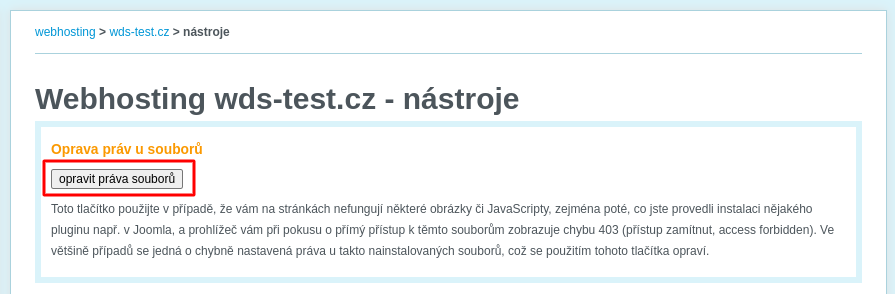
Touto opravou umožníte serveru i uživatelům přístup k souborům, který by jinak mohl být blokovaný operačním systémem.
Často kladené dotazy
Otázka: Nejde se připojit k FTP. Co s tím?
Odpověď: Zkontrolujte podle administrace přihlašovací údaje, a zda není účet, kterým se přihlašujete, zablokovaný. Pokud je vše v pořádku, zkuste se připojit přes klient WebFTP. Pokud ani toto připojení nefunguje, kontaktujte zákaznickou podporu.
Otázka: Smazal jsem všechen obsah FTP, můžete mi jej obnovit?
Odpověď: Adresářovou strukturu webhostingu musíte obnovit ručně. Vytvořte v kořenovém adresáři složky session, temp a www, uvnitř složky www dále domains a subdom. Nakonec obnovte výchozí soubor .htaccess.
Otázka: FTP přenos je neskutečně pomalý, můžete navýšit rychlost?
Odpověď: Rychlost FTP připojení nejvíce ovlivníte volbou klienta. Přenosy přes WebFTP bývají pomalé, doporučujeme klient FileZilla.